
Czy Twój MacBook Pro lub MacBook Air automatycznie obniża jasność wyświetlacza, gdy jest zasilany z baterii? Może się tak dziać z kilku różnych powodów, ale to nic, czego nie możesz naprawić. Jeśli chcesz, aby laptop Mac przestał samodzielnie dostosowywać jasność wyświetlacza, czytaj dalej.
Większość z nas wie, jak energooszczędne są MacBooki, gdy są odłączone. Nowy MacBook Air M1 obiecuje do 15 godzin bezprzewodowego przeglądania stron internetowych, podczas gdy MacBook Pro M1 zajmuje go nieco i zapewnia 17 godzin. To są poważne liczby, nie popełnij błędu. Ale ten rodzaj wydajności osiąga się poprzez ograniczenie wielu różnych czynników, a jednym ze sposobów przedłużenia żywotności baterii jest zmniejszenie jasności wyświetlacza. To powiedziawszy, jeśli naprawdę chcesz zachować wyższą jasność ekranu, gdy jesteś na baterii, możesz to zrobić. Czytaj dalej, ponieważ pokażemy Ci, jak rozwiązywać problemy i naprawiać automatyczne przyciemnianie ekranu w laptopach z systemem macOS.
Rozwiązywanie problemów ze zmniejszaniem jasności ekranu laptopa Mac na baterii
Wszystko, co musisz zrobić, to upewnić się, że dwie kluczowe funkcje systemu macOS, które automatycznie wpływają na jasność, są wyłączone. Oto, jak możesz to zrobić:
1. Sprawdź, czy automatyczna jasność jest włączona na MacBooku Pro/Air
Jest to jedna z najbardziej podstawowych rzeczy, którą wielu nowych użytkowników komputerów Mac często przeocza. Automatyczna jasność to funkcja domyślnie włączona na komputerach Mac. Włączenie tej opcji spowoduje automatyczne przyciemnienie lub rozjaśnienie ekranu w zależności od oświetlenia otoczenia, nawet gdy MacBook jest podłączony do źródła zasilania. Wykonaj następujące kroki, aby go wyłączyć:
- Kliknij ikonę Centrum sterowania na pasku menu, a następnie kliknij kartę wyświetlania, jak pokazano na poniższym zrzucie ekranu.
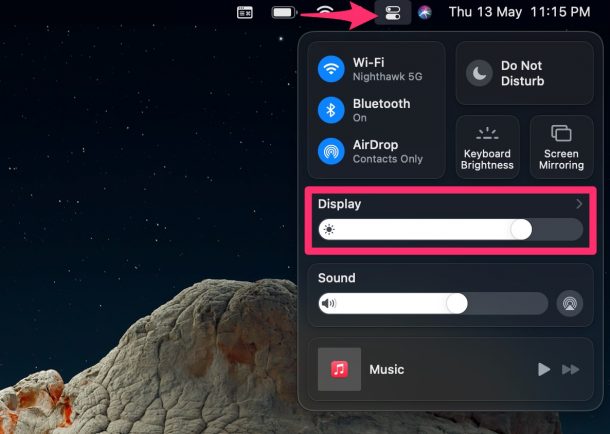
- Daje to opcje włączania lub wyłączania niektórych funkcji wyświetlania. Tutaj kliknij „Preferencje wyświetlania”, aby kontynuować.
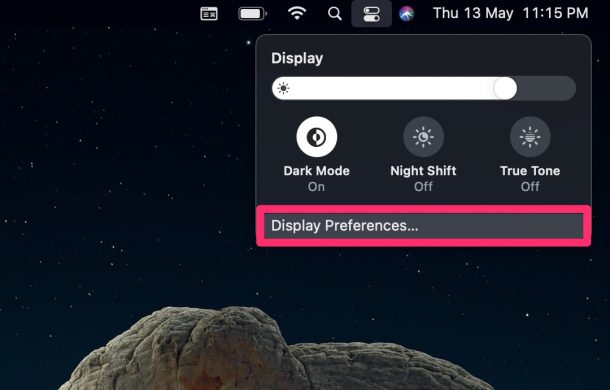
- Na ekranie pojawi się nowe okno. Tutaj upewnij się, że ustawienie „Automatycznie dostosuj jasność” nie jest zaznaczone.

To wszystko. Jeśli to ustawienie nie było już zaznaczone, możesz wypróbować następny krok rozwiązywania problemów.
2. Dostosuj ustawienia baterii w MacBooku Pro/Air
Pomimo wyłączenia automatycznej jasności, jeśli ekran nadal przyciemnia się, szczególnie gdy nie jesteś podłączony do zasilania, prawdopodobnie jest to spowodowane domyślnymi ustawieniami baterii ustawionymi przez macOS. Oto, co musisz zrobić:
- Kliknij menu Apple , a następnie wybierz „Preferencje systemowe” z menu rozwijanego.
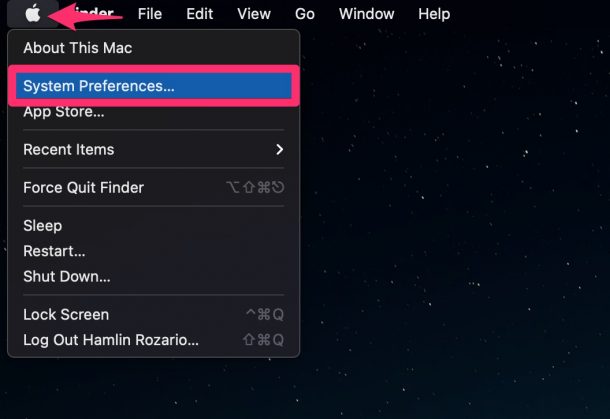
- W panelu Preferencje systemowe kliknij „Bateria” w dolnym wierszu.
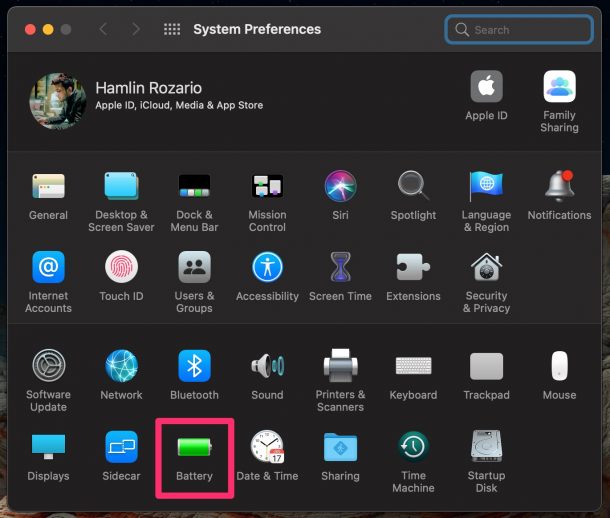
- Tutaj przejdź do sekcji Bateria z lewego panelu. Teraz znajdziesz ustawienie o nazwie „Nieznacznie przyciemnij wyświetlacz przy zasilaniu bateryjnym”. Jeśli to zaznaczone, znalazłeś winowajcę. Po prostu odznacz tę opcję i gotowe.

Problem z przyciemnianiem ekranu powinien zostać teraz rozwiązany. Które ustawienie miało wpływ na jasność wyświetlacza?
Gdy zmienisz te ustawienia, musisz pamiętać, że możesz utracić maksymalny znamionowy czas pracy baterii, który jest reklamowany przez Apple. Ponieważ Twój MacBook działa teraz z wyższą jasnością, gdy jest na baterii, po prostu nie będzie w stanie wytrzymać tak długo. Realistycznie rzecz biorąc, możesz spodziewać się spadku wydajności baterii, ale jego znaczenie zależy od ustawionej jasności ekranu laptopa Mac.
Zakładając, że wyłączyłeś funkcje automatycznego przyciemniania ekranu, będziesz chciał ręcznie dostosować jasność wyświetlacza. Jeśli jesteś w pomieszczeniu, zazwyczaj możesz mieć niższe ustawienie jasności, podczas gdy jeśli używasz laptopa na zewnątrz na słońcu, zazwyczaj potrzebujesz bardzo jasnego ustawienia wyświetlacza.
Te funkcje oszczędzania baterii i automatyczne przyciemnianie ekranu funkcje istnieją na laptopach Mac od dawna, ale w najnowszych wersjach systemu macOS firma Apple zmieniła lokalizację niektórych ustawień lub zmieniła nazwy niektórych ustawień. Jeśli korzystasz ze starszej wersji oprogramowania systemowego lub starszego sprzętu Mac, możesz jednak wprowadzić te zmiany.
Czy zatrzymałeś komputer Mac przed automatycznym obniżaniem jasności lub przyciemnianiem ekranu, gdy jest odłączony i działa na baterii? Które z dwóch omawianych tutaj ustawień wyświetlania wpływało na jasność ekranu? Czy masz inne podejście do radzenia sobie z tą sytuacją? Podziel się z nami swoimi doświadczeniami, opiniami i opiniami w sekcji komentarzy poniżej.
